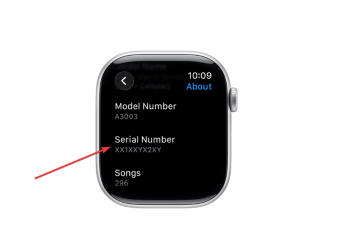Wenn Ihre Organisation ein Rebranding, eine Fusion oder eine Übernahme durchführt und die Domäne in Ihren SharePoint-und OneDrive-URLs aktualisieren muss, können Sie den Domänennamen mit PowerShell ändern. Wenn sich beispielsweise der Name Ihrer Organisation von „Contoso“ in „Fabrikam“ geändert hat, können Sie Ihre SharePoint-URLs von „contoso.sharepoint.com“ in „fabrikam.sharepoint.com“ ändern.
Erweiterte Mandantenumbenennung
Wenn Sie eine Organisation mit mehr als 10.000 Websites insgesamt umbenennen möchten oder eine bessere Kontrolle über den Umbenennungsvorgang haben möchten, müssen Sie die erweiterte Mandantenumbenennung verwenden. Es unterstützt die Änderung der SharePoint-Domäne auf Mandanten mit derzeit insgesamt bis zu 500.000 Websites und bietet Administratoren die Möglichkeit, bis zu 4.000 Websites in ihrer Organisation für eine frühzeitige Ausführung im Rahmen der allgemeinen Umbenennung zu priorisieren. Dadurch können ausgewählte geschäftskritische Websites oder Websites mit hoher Sichtbarkeit zuerst abgeschlossen werden und Risiken oder Bedenken hinsichtlich ihrer Auswirkungen auf den täglichen Betrieb verringert werden.
Advanced Tenant Rename ist ein Teil von SharePoint Advanced Management.
Voraussetzungen
Advanced Tenant Rename kann derzeit nur Mandanten unterstützen, die die folgenden Bedingungen erfüllen:
Sie müssen SharePoint Advanced Management-Lizenzen für alle Benutzer in Ihrer Organisation erworben haben. Ihre Organisation verfügt insgesamt über <500.000 Websites. In Ihrer Organisation ist Microsoft 365 Multi Geo nicht aktiviert. Ihre Organisation nutzt keine Regierungs-Clouds, einschließlich GCC, GCC High und DoD. Ihre Organisation verwendet keine Vanity-Domains (aus dem früheren MTE-Angebot).
Schritt 1: Fügen Sie den neuen Domainnamen hinzu
Überprüfen Sie die Verfügbarkeit der gewünschten neuen Domain. Wenn Sie beispielsweise möchten, dass Ihre SharePoint-und OneDrive-URLs mit fabrikam.sharepoint.com beginnen, geben Sie https://fabrikam.sharepoint.com in einen Browser ein. Wenn Sie die Meldung erhalten, dass die Adresse nicht gefunden werden konnte (404), ist sie wahrscheinlich verfügbar. Wenn Sie einen Anmeldebildschirm oder eine Meldung erhalten, dass Ihr Benutzername nicht im Verzeichnis fabrikam.sharepoint.com gefunden werden konnte, ist die Domäne vergeben und Sie müssen es mit einer anderen versuchen. Sollte die Domain bereits von einem anderen Kunden registriert sein, können wir keine Auskunft geben oder den Kunden kontaktieren. Wenn Sie Eigentümer der Domäne für ein anderes Abonnement sind, müssen Sie diesen Mandanten in Microsoft Entra ID löschen. Das Löschen eines Mandanten dauert in der Regel drei Tage, bis die Domäne verfügbar ist.
Warnung
Verwenden Sie die Domain NICHT, um dieses Verfahren zunächst in einer Testumgebung zu testen. Andernfalls können Sie die Domäne nicht für Ihre Produktionsumgebung verwenden.
Fügen Sie Ihre neue.onmicrosoft.com-Domäne über die Seite „Domänen“ im M365 Admin Center hinzu. Verwenden Sie nicht die Option „Domäne hinzufügen“, die direkt auf der Seite „Domänen“ vorhanden ist, da dadurch keine.onmicrosoft.com-Domäne erstellt wird. Befolgen Sie die Schritte im Link oben, um eine korrekt zu erstellen. Machen Sie diese Domain nicht zu Ihrer Fallback-Domain. Gehen Sie zurück zur Seite „Domänen“ und überprüfen Sie, ob die neu hinzugefügte.onmicrosoft.com-Domäne in einem „fehlerfreien“ Zustand angezeigt wird.
Schritt 2: Verwenden Sie Microsoft PowerShell, um Ihre Domäne umzubenennen
Warnung: Wenn die Änderung der SharePoint-Domäne beginnt, sind Websites, die in der ursprünglichen Domäne verbleiben, vorübergehend nicht zugänglich. Wenn jede Site in die neue Domäne umbenannt wird, ist sie wieder zugänglich. Das Ändern Ihres SharePoint-Domänennamens kann je nach Anzahl Ihrer Sites und OneDrive-Benutzer mehrere Stunden bis Tage dauern. Wir empfehlen Ihnen dringend, diese Änderung während eines Zeitraums mit geringer Nutzung (z. B. einem Wochenende) vorzunehmen und die Benutzer anzuweisen, während der Änderung nicht auf SharePoint-und OneDrive-Inhalte zuzugreifen. Darüber hinaus werden alle Aktionen, die neue OneDrives und Websites erstellen (z. B. das Erstellen eines neuen Teams oder eines neuen privaten Kanals in Microsoft Teams), während der Umbenennung vorübergehend blockiert. Planen Sie keine UPN-Änderungen oder Umbenennungen, während die Aktualisierung Ihres SharePoint-Domänennamens durchgeführt wird. Wenn Sie welche durchführen müssen, tun Sie dies bitte, nachdem die Änderung des Domänennamens abgeschlossen ist.
ERFORDERLICH – Laden Sie die neueste SharePoint Online-Verwaltungsshell herunter. Wenn Sie eine frühere Version der SharePoint Online-Verwaltungsshell installiert haben, gehen Sie zu „Programme hinzufügen oder entfernen“ und deinstallieren Sie „SharePoint Online-Verwaltungsshell“. Lesen Sie unbedingt die Systemanforderungen und Installationsanweisungen. Die App wird auf Mac nicht unterstützt.
https://www.microsoft.com/en-us/download/details.aspx?id=35588
Stellen Sie mindestens als SharePoint-Administrator in Microsoft 365 eine Verbindung zu SharePoint her. Weitere Informationen dazu finden Sie unter „Erste Schritte“. SharePoint Online-Verwaltungsshell.
Beispiel:
Connect-SPOService-Url”https://contoso-admin.sharepoint.com”
Führen Sie den folgenden Befehl aus, um den neuen Domänennamen anzugeben:
Start-SPOTenantRename-DomainName
Wobei „DomainName“ der Teil vor „sharepoint.com“ oder „onmicrosoft.com“ ist und „ScheduledDateTime“ mindestens 24 Stunden in der Zukunft liegt, jedoch nicht mehr als 30 Tage. Die von Ihnen eingegebene Zeit basiert auf dem aktuellen Datum und der aktuellen Uhrzeit des Computers, den Sie verwenden.
Start-SPOTenantRename-DomainName „fabrikam“-ScheduledDateTime „2021-12-31T10:25:00“
Schritt 3: Überprüfen Sie Funktionen und Einstellungen nach der Umbenennung
Überprüfen Sie alle Firewall-Regeln, die den Zugriff blockieren könnten die neue Domäne. Überprüfen Sie die Browsereinstellungen der Organisation, um sicherzustellen, dass es sich bei der neuen Domäne um einen vertrauenswürdigen Speicherort handelt. Dazu gehört auch die Überprüfung aller Gruppenrichtlinieneinstellungen, die möglicherweise die Browsereinstellungen steuern. Überprüfen Sie alle Apps von Drittanbietern, benutzerdefinierte Apps und Skripts, die auf SharePoint zugreifen. Möglicherweise müssen sie geändert werden, um die neue Domäne verwenden zu können. Wenn Sie über benutzerdefinierte SharePoint-Framework-Lösungen verfügen, die Zugriff auf eine API erfordern, überprüfen Sie die API-Zugriffsseite im SharePoint Admin Center, um sicherzustellen, dass der neue Domänenname von SharePoint-Framework-Komponenten verwendet werden kann.